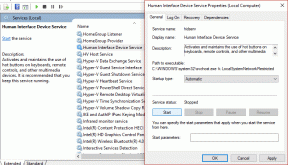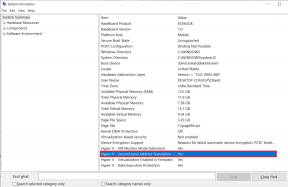Módosítsa az iPhone értesítési központ beállításait iOS 6 rendszeren
Vegyes Cikkek / / December 02, 2021

Ez az Értesítési Központot is egy sokkal nagyobb entitássá tette, amely három fő elemből áll: Twitter és Facebook integráció, alkalmazásértesítések és Ne zavarjanak.
Nézzük meg, hogyan állíthatja be és állíthatja be az értesítési központot iPhone, iPod Touch vagy iPad készülékén iOS 6 rendszeren.
Twitter és Facebook integráció
A Twitter és a Facebook integrációja lehetővé teszi a felhasználók számára, hogy egyetlen érintéssel közvetlenül az Értesítési Központból tweeteljenek és posztoljanak Facebook-profiljukba.
1. lépés: Ha integrálni szeretné a Twittert és a Facebookot az Értesítési Központba, látogasson el ide Beállítások és görgessen lefelé, amíg meg nem jelenik a Twitter és Facebook menük. Koppintson mindegyikre, és regisztráljon Twitter- és Facebook-fiókjába. Ez lehetővé teszi a „Koppintson a tweethez"és"Koppintson a közzétételhez” gombokat az Értesítési központban.


Alkalmazás értesítések
A legtöbb iPhone-alkalmazás támogatja az Értesítési központot, és mindegyik beállítható úgy, hogy különböző módon jelenítse meg az információkat.
2. lépés: Ha be szeretné állítani és módosítani szeretné az alkalmazásértesítéseket az Értesítési központban, nyissa meg a következőt: Beállítások > Értesítések. Ott keresse meg az alkalmazást, mely értesítési beállításokat szeretné módosítani, és győződjön meg arról, hogy a „Az Értesítési Központban” és koppintson rá. Ebben a példában a üzenetekkb.


3. lépés: Az alkalmazásértesítések beállítási képernyőjén számos lehetőség közül választhat. Például kiválaszthatja, hogy a kezdőképernyőn hol jelenjenek meg az adott alkalmazásra vonatkozó értesítések, ha egyáltalán megjelenjenek. Kiválaszthatja azt is, hogy az alkalmazás legfeljebb hány értesítést jelenítsen meg. Azt is kiválaszthatja, hogy az alkalmazás megjelenítsen-e jelvényeket vagy sem, és szeretné-e látni az értesítéseit a Képernyőzár is.



Válasszon ízlése szerint, majd lépjen a Lezárási képernyőre és az Értesítési Központba, hogy tesztelje, hogyan néz ki az egyes választási lehetőségek.
Ne zavarj
A Ne zavarjanak funkció lehetővé teszi a felhasználók számára, hogy módosítsák a bejövő hívások és riasztások viselkedését, lehetővé téve számukra, hogy elnémítsák őket, vagy módosítsák értesítéseiket az ütemezett időpontokban.
4. lépés: Koppintással lépjen az Értesítési központba Beállítások > Értesítések > Ne zavarj. Ezen a képernyőn három fontos beállítást módosíthat. Beállíthatja, hogy a Ne zavarjanak funkciót mikortól hány óráig szeretné aktiválni. Itt azt is kiválaszthatja, hogy kitől engedélyezze a hívásokat, és ha az ismétlődő hívások felülírják a Ne zavarjanak funkciót.

Következtetés
Mindezekkel a vezérlőkkel és opciókkal a felhasználók most nagyon részletesen beállíthatják és beállíthatják, hogyan viselkedjenek a hívások és az alkalmazásértesítések. Nyissa meg a megjegyzéseket, és mondja el, mely alkalmazásértesítések fontosak az Ön számára, és melyek az ideális beállítások.